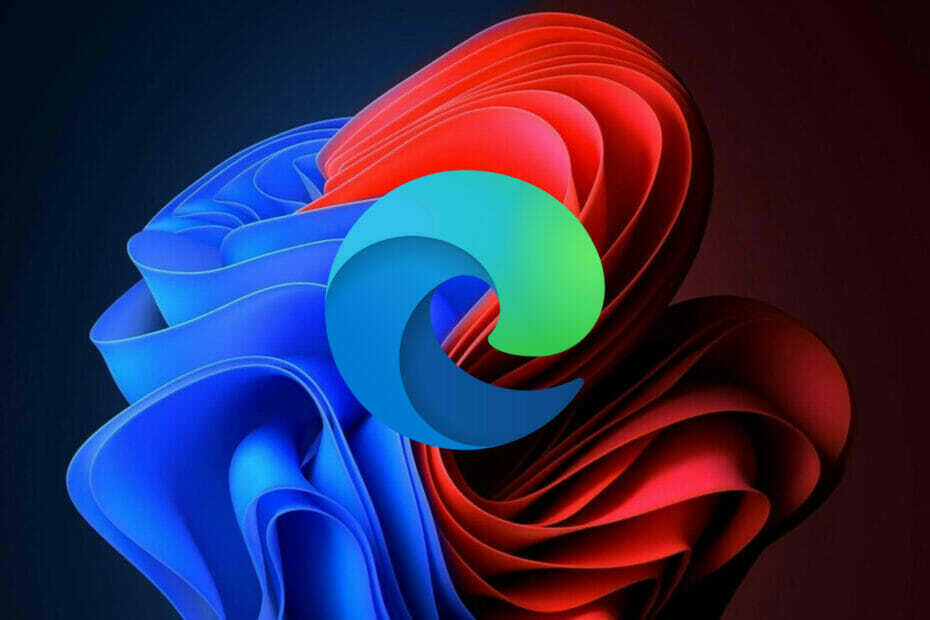- このPDFが開かないようにする何かが、Edgeの使用時に通常発生する非常に一般的なエラーです。
- Microsoft Edgeは堅実なブラウザーですが、他のブラウザーと同じように浮き沈みがあり、Edgeで開かないPDFは短所の1つです。
- ここで、Microsoft EdgeがPDFファイルを開かない場合は、キャッシュをクリアして最新の更新プログラムをインストールすることから始めます。
- これでMicrosoftEdge PDFの問題が解決しない場合は、いつでもより良い代替手段を探すことができます。

あなたはより良いブラウザに値する! 毎日3億5000万人がOperaを使用しています。これは、さまざまな組み込みパッケージ、強化されたリソース消費、優れたデザインを備えた本格的なナビゲーションエクスペリエンスです。Operaでできることは次のとおりです。
- 簡単な移行:Operaアシスタントを使用して、ブックマークやパスワードなどの既存のデータを転送します。
- リソース使用量の最適化:RAMメモリはChromeよりも効率的に使用されます
- プライバシーの強化:無料で無制限のVPN統合
- 広告なし:組み込みの広告ブロッカーはページの読み込みを高速化し、データマイニングから保護します
- Operaをダウンロード
人気のあるブラウザのほとんどと同様に、 マイクロソフトエッジ また、WindowsユーザーがサードパーティのPDFツールを使用せずにPDFファイルを読み取ることができるPDFツールが組み込まれています。
時々、MicrosoftEdgeでPDFファイルを開いているときにユーザーが直面する可能性があります 何かがこれを維持しています PDF 開店から エラー。
この問題に関するさまざまなレポートをオンラインで見つけることができます。
このPDFを強制的に開く方法がわかりません。 IE9で使用するために構築されたデータベースシステムを使用する必要があります。 一部のデータを取得するには、このデータベースにPDFレポートを生成させる必要があります。 Microsoft Edgeを使用してそのレポートを生成するようにデータベースに指示すると、ここでタイトルとして使用したエラーメッセージが表示されます。
Microsoft EdgeがPDFを開かないという深刻なケースで立ち往生している場合は、以下のステップバイステップのソリューションでそれを解決する方法を説明します。
PDFをEdgeで開くにはどうすればよいですか?
1. 公式ソースからAdobeReaderをインストールします

Adobe Readerは、PDFの編集、PDFの作成と変換、注釈の作成などを簡単に行える機能で知られる機能到達PDFツールです。
ブラウザのせいにする前に このPDFがEdgeで開かないようにしている理由 エラーが発生しました。アドビの公式配布ページからソフトウェア自体をダウンロードする必要があることに注意してください。
これを修正するには、以下のページにアクセスして、お持ちのOSバージョンを選択してください。 次に、ソフトウェアの言語を選択し、をクリックします ダウンロード中 ボタン。

アドビリーダー
PDFドキュメントの表示、署名、印刷、およびコメントは、常にReaderで自然に行われます。
2. 別のブラウザを使用する
- まず、PDFファイルをコンピューターにダウンロードします。
- ファイルが保存されているフォルダを開きます。
- PDFファイルを右クリックして、 で開く.

- アプリのリストから、 OperaインターネットB漕ぎ手.
- これで、PDFファイルがエラーなしで開くはずです。
PDFファイルを開く際に問題が発生するMicrosoftEdgeにうんざりしている場合は、できるだけ早くOperaに切り替えることを検討してください。
システムスキャンを実行して、潜在的なエラーを発見します

Restoroをダウンロード
PC修復ツール

クリック スキャン開始 Windowsの問題を見つけるために。

クリック 全て直す 特許技術の問題を修正するため。
Restoro修復ツールを使用してPCスキャンを実行し、セキュリティの問題と速度低下の原因となるエラーを見つけます。 スキャンが完了した後、修復プロセスにより、破損したファイルが新しいWindowsファイルおよびコンポーネントに置き換えられます。
このブラウザにはすべての最高の特徴があります。 さまざまな組み込みツールを使用して、オンラインでの安全性と匿名性を維持しながら、高速で信頼性の高い組み込みスナップショットを無制限に提供します VPN、および広告ブロッカー機能。
今日オペラをチェックして、自分の目で確かめてください。 お茶でない場合はいつでも取り除くことができます。

オペラ
組み込みの広告ブロッカーとスピードダイヤルの提案により、Operaは優れたブラウザです。 PDFファイルを開くためにも使用します。
3. MicrosoftEdgeキャッシュをクリアする
- Microsoft Edgeを起動し、 メニュー そして 設定。
- クリックしてください ロックアイコン (プライバシーとセキュリティ) オプション。
![ブラウジングデータのクリア[セキュリティ]タブ](/f/55cabe23e349ee6c80ae1efc99ee900c.png)
- 下 データの閲覧、 クリック 何をクリアするかを選択します。

- 選択する データをキャッシュするおよびファイル をクリックします 晴れ。
- Microsoft Edgeを再起動し、改善がないか確認します。
上記の手順を使用して、MicrosoftのEdgeキャッシュをクリアするか、専用ツールを試して、すばやく正確な結果を得ることができます。
あなたは技術の専門家ではない可能性が高いため、各キャッシュの違いを理解し、適切な決定を下すために、CCleanerにはデフォルトのクリーニング状態が組み込まれています。
簡単に言うと、デフォルトのクリーニング状態では、ブラウザのキャッシュを含め、クリーニングが必要になる可能性が最も高いキャッシュが選択されます。

CCleaner
CCleanerを使用してブラウザのキャッシュをクリアします。 これが、PDFファイルをすぐに再び開くチャンスです。
4. WindowsUpdateを確認する
- クリック 開始 選択します 設定。
- に移動 更新とセキュリティ。

- クリック WindowsUpdate 保留中の更新を確認します。
- アップデートをダウンロードしてインストールし、アップデートでエラーが解決したかどうかを確認します。
あなたはhですかWindowsの更新に問題がありますか? 問題を解決するために私たちを頼りにしてください。
5. UACをアクティブ化する
- 押す Windowsキー+ R 実行を開きます。
- Controlと入力し、を押します OK コントロールパネルを開きます。
- クリック ユーザーアカウント > ユーザーアカウント. クリック ユーザーアカウント制御設定を変更します。

- 次に、スライダーを2番目のレベルに移動します。 アプリがコンピューターに変更を加えようとしたときにのみ通知します(デフォルト)。
- クリック OK 変更を保存します。
Microsoft Edgeを再起動し、PDFドキュメントを開こうとします。 エラーなしで開くはずです。
6. MicrosoftEdgeを再登録する
- を右クリックします 開始 ボタンをクリックして選択します Windows PowerShell(管理者)。

- PowerShellウィンドウで、次のコマンドを入力し、Enterキーを押します。
Get-AppXPackage -AllUsers -NameMicrosoft。 MicrosoftEdge | Foreach {Add-AppxPackage -DisableDevelopmentMode -Register“ $($_。InstallLocation)AppXManifest.xml” -Verbose} - Windows PowerShellウィンドウを閉じて、Edgeを再起動します。 PDFドキュメントに再度アクセスして、改善がないか確認してください。
これで、修正に使用できる簡単な方法がいくつかあります。 このPDFが開かない原因があります エラー。
どちらがあなたのために働いたのですか? 以下のコメントセクションでお知らせください。
 まだ問題がありますか?このツールでそれらを修正します:
まだ問題がありますか?このツールでそれらを修正します:
- このPC修復ツールをダウンロードする TrustPilot.comで素晴らしいと評価されました (ダウンロードはこのページから始まります)。
- クリック スキャン開始 PCの問題を引き起こしている可能性のあるWindowsの問題を見つけるため。
- クリック 全て直す 特許技術の問題を修正する (読者限定割引)。
Restoroはによってダウンロードされました 0 今月の読者。
よくある質問
はい、MicrosoftEdgeはPDFファイルを開くことができます。 実際、MicrosoftEdgeはデフォルトとしても機能します PDFリーダー Windows10の場合。
Microsoft Edgeを開くには、Edgeショートカットをダブルクリックするか、[スタート]メニューを開いて、そこから[MicrosoftEdge]を選択します。
PDFを開くには Adobe Acrobatの Edgeの代わりに、開きたいPDFファイルを右クリックして選択します プロパティ>開く>変更. リストからAcrobatを選択します。
デフォルトのPDFビューアを変更するには、に移動します。 設定アプリ>アプリ>デフォルトアプリ>ファイルタイプでデフォルトアプリを選択. .pdfを選択し、新しいデフォルトを選択します PDFビューア.